reklama
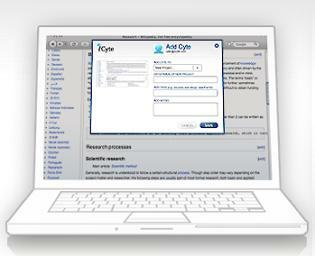 V určitém okamžiku bude mnoho z nás muset udělat nějaký průzkum, projít desítky webů nebo jako já; napsat článek. Už jste někdy narazili na asi patnáct karet otevřených v prohlížeči; všechny z nich obsahují úryvky informací, které doufáte, že zkompilujete do něčeho užitečného? Sledování všech těchto karet je dost obtížné - a všechny je vytisknete? Zapomeň na to.
V určitém okamžiku bude mnoho z nás muset udělat nějaký průzkum, projít desítky webů nebo jako já; napsat článek. Už jste někdy narazili na asi patnáct karet otevřených v prohlížeči; všechny z nich obsahují úryvky informací, které doufáte, že zkompilujete do něčeho užitečného? Sledování všech těchto karet je dost obtížné - a všechny je vytisknete? Zapomeň na to.
iCyte je doplněk prohlížeče, který umožňuje pořizovat webové stránky, zvýrazňovat text a ukládat je na váš účet.
Nejprve přejděte na iCyte.com a klikněte na velké „˜Tlačítko Vytvořit účet‘. Poté, co ignorujete možnost vytvoření účtu, vyberte svůj prohlížeč z levé strany obrazovky. Je podporován Firefoxem a Internet Explorerem 7 a 8. Bohužel není k dispozici žádná možnost prohlížeče Chrome.
Po zahájení stahování budete vyzváni k zavření všech oken prohlížeče. Chcete-li dokončit instalaci, musíte to udělat.
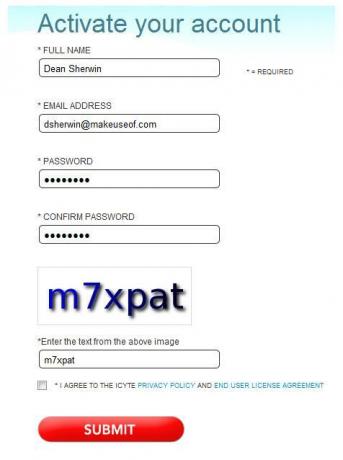
Až tak učiníte, znovu otevřete prohlížeč. Mělo by vás automaticky přejít na web iCyte, kde budete vyzváni k vytvoření účtu. Pokud vám to automaticky nepřinese, přejděte na „˜
Vytvořit účet‘Stránka, kde jste si doplnek stáhli poprvé a vytvořili si tam účet. Jak můžete vidět na snímku obrazovky, k zachycení webových stránek je potřeba jen několik informací a neexistuje žádný potvrzovací e-mail, který je třeba načíst. Jakmile to uděláte, můžete začít používat iCyte.Přejděte na webovou stránku, kterou chcete uložit. Pokud je na stránce text, který je pro vás obzvláště důležitý, zvýrazněte jej pomocí myši stejně, jako byste chtěli kopírovat a vložit. Když je text zvýrazněn, klikněte na tlačítko iCyte podél horní části prohlížeče na panelu nástrojů iCyte. Otevře se okno.
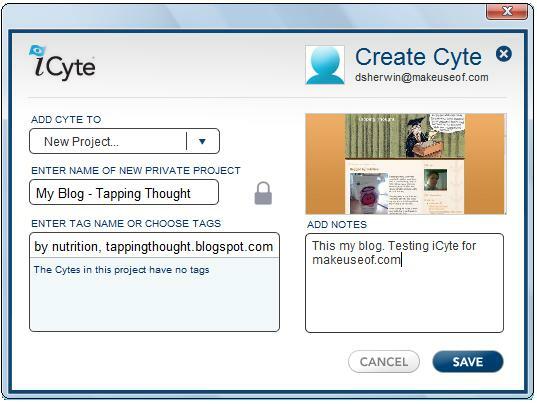
V tomto okně zadejte název projektu. Pokud například zkoumáte ceny letů, zadejte „“Plánování dovolené 12 bezplatných aplikací Windows pro plánování dovolené zdarmaWindows 10 vám může pomoci naplánovat vaši příští dovolenou. Zatímco cesta nebude zdarma, tyto aplikace jsou! Ukážeme vám, jak naplánovat další dobrodružství od začátku do konce. Přečtěte si více ‘Nebo pokud zkoumáte esej, zadejte její název. Pokud již máte existující projekt, do kterého chcete přidat, klikněte na šipku na boku textové lišty a vyberte příslušný projekt. Poté můžete zadat značky a poznámky o ukládané webové stránce. Až budete se vším spokojeni, klikněte na „Uložit“ a webovou stránku jste zachytili.
Chcete-li zobrazit webové stránky a zvýrazněný text, který jste uložili, klikněte na tlačítko "Zobrazit Cytes" na panelu nástrojů iCyte. Otevře se v prohlížeči postranní panel se seznamem všech vašich různých projektů a „Cytes“. Jsou snadno rozpoznatelné díky snímkům obrazovky, ale můžete je rychle vyhledat pomocí vyhledávacího panelu. Na snímku obrazovky vidíte, že jsem si uložil Cyte domovské stránky MakeUseOf.com a několik mých osobních blogů.

Kliknutím na jeden z těchto „Cytů“ prohlížeč načte Cyte v plné podobě. Kvalita je úžasná a vypadá stejně jako při prohlížení skutečné webové stránky. Na všechny odkazy a tlačítka v Cyte je možné kliknout a jejich příslušné stránky se načtou na novou kartu. V horní části Cyte je možnost „Zobrazit živě“. Tím se dostanete na původní stránku Cyte.
Celkově vzato, iCyte je skvělým nástrojem pro ty, kteří hodně zkoumají a potřebují někde ukládat všechny své informace, aniž by museli tisknout mimo dosah stránek. Znáte podobný nástroj? Cyte to v komentářích!
Jmenuji se Dean Sherwin. Jsem spisovatel na volné noze se specializací na technologii, kulturu, politiku, postupy a všechny ostatní nepředvídatelné věci. Začal jsem přispívat na MUO v červenci 2009. Líbí se mi konzolové videohry a bylo mi známo, že hrají zvláštní MMO. Moje skutečná vášeň je však v psaní a čtení o technologii a vývoji našich rychlých…

